UGNX60理论题可编辑修改word版.docx
《UGNX60理论题可编辑修改word版.docx》由会员分享,可在线阅读,更多相关《UGNX60理论题可编辑修改word版.docx(67页珍藏版)》请在冰豆网上搜索。
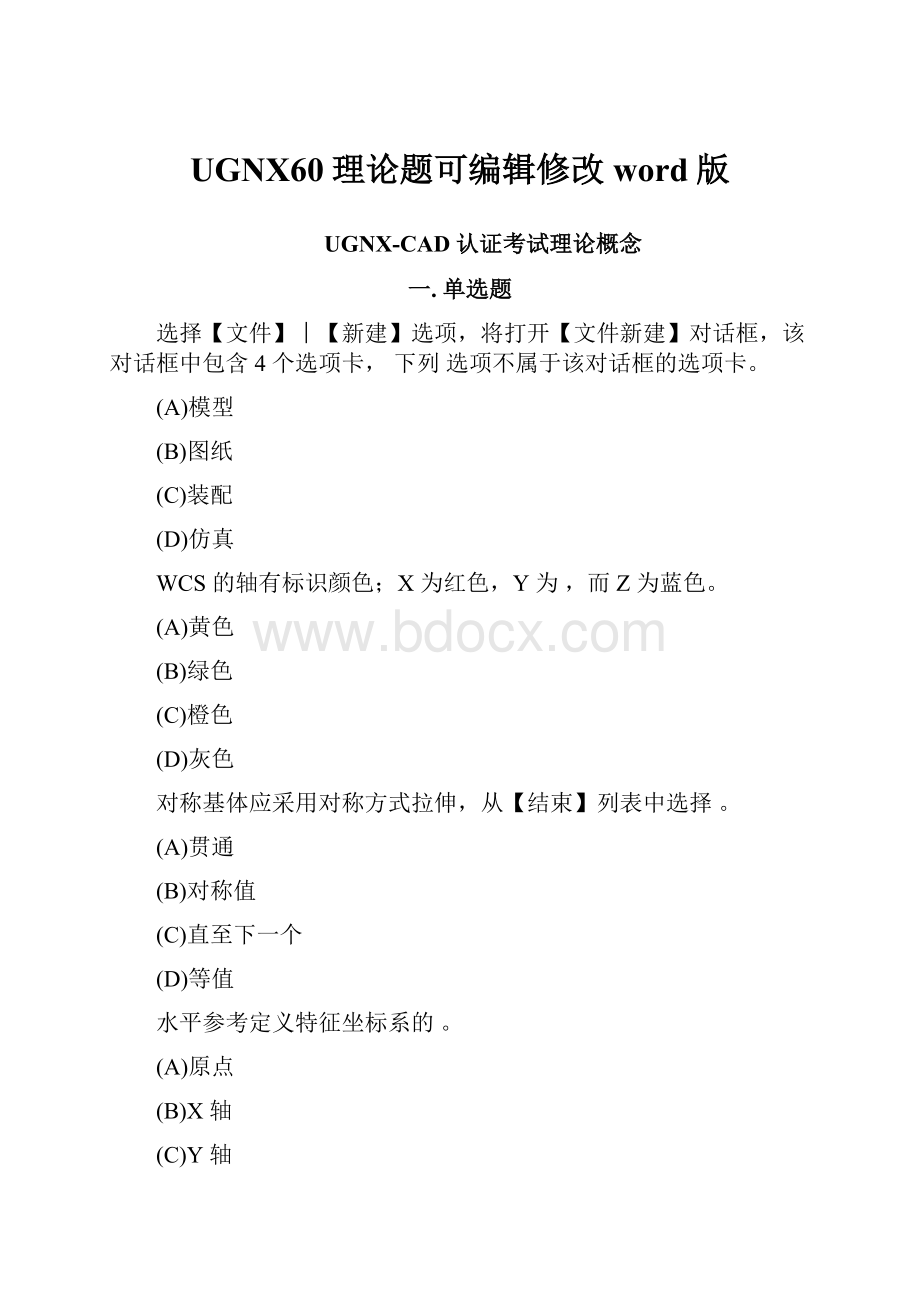
UGNX60理论题可编辑修改word版
UGNX-CAD认证考试理论概念
一.单选题
选择【文件】︱【新建】选项,将打开【文件新建】对话框,该对话框中包含4个选项卡,下列选项不属于该对话框的选项卡。
(A)模型
(B)图纸
(C)装配
(D)仿真
WCS的轴有标识颜色;X为红色,Y为,而Z为蓝色。
(A)黄色
(B)绿色
(C)橙色
(D)灰色
对称基体应采用对称方式拉伸,从【结束】列表中选择。
(A)贯通
(B)对称值
(C)直至下一个
(D)等值
水平参考定义特征坐标系的。
(A)原点
(B)X轴
(C)Y轴
(D)Z轴
对于圆形特征(如孔、圆台),定位尺寸为圆心(特征坐标系的原点)到的垂直距离。
(A)原点
(B)目标边
(C)工具边
(D)基准边
与几何体相关的基准面是。
(A)固定基准
(B)绝对基准
(C)相对基准
(D)依附基准
一个也可用做在高一级装配内的组件对象的装配叫。
(A)子装配
(B)对象组
(C)零件
(D)子组件
注释样式对话框中,类型的文字进行编辑。
(A)尺寸
(B)附加文本
(C)公差
(D)基准符号
如果想转到所选择的面与视图方向平行的视图,应使用按键。
(A)Home
(B)End
(C)F7
(D)F8
对话框决定创建一个圆柱的方向。
(A)ABS定位
(B)矢量构造器
(C)WCS定位
(D)点构造器
命令可以在部件导航器中选择一个特征,并使其后所有的特征变为不激活状态。
(A)设为当前特征
(B)抑制保留的
(C)隐藏保留的
(D)不激活特征
工具可以在两条平行直线中间创建一条与两条直线平行的直线,或在两条不平行直线之间创建一条平分线。
(A)派生直线
(B)偏置曲线
(C)配置文件
(D)直线
利用工具可以将二维曲线、实体或片体的边按草图平面的法方向进行投影,将其变为
草图曲线。
(A)投影曲线
(B)添加现有曲线
(C)偏置曲线
(D)
镜像曲线设置变半径
是指沿指定边缘,按可变半径对实体或片体进行倒圆,倒圆面通过指定的
陡峭边缘,并与倒圆边缘邻接的一个面相切。
(A)边倒圆
(B)软倒圆
(C)面倒圆
(D)倒斜角
是一个只读部件,与部件族的模板部件和部件族的参数电子表单相关联。
(A)部件族
(B)成员部件
(C)标准部件
(D)族实例
显示样式仅用边缘几何体显示对象。
必须手工更新旋转后的视图来校正显示。
(A)带有隐藏边的线框
(B)静态线框
(C)带有淡化边的线框
(D)局部着色
,可以将当前需要的图标在显示界面上被调出。
(A)在工具条中,右键单击,选择用户定制
(B)出坞工具条,在需要的位置双击
(C)把光标放在工具条一侧,单击左键
(D)右键单击,使用浮动工具条,显示对话框
是将模型的表面沿指定的拔模方向倾斜一定的角度,因而广泛应用于各种模具的设计领域。
(A)倒角
(B)拔模
(C)成形
(D)倒圆
功能创建一个表达式,用值1或0来压缩/解压缩一个特特征
(A)激活表达式
(B)删除表达式
(C)抑制表达式
(D)重定义表达式
选项不是装配中组件阵列的方法。
(A)线性
(B)从实例特征
(C)从引用集阵列
(D)圆的
WAVE链接中,勾选【固定于当前时间戳记】后,WAVE几何对象。
(A)随着WAVE源对象修改而修改
(B)不随WAVE源对象修改而修改
(C)无法相对于镜像基准面发生距离移动
(D)无法对WAVE几何对象再做任何操作
使用可以方便地更新和了解部件的基本结构,可以选择和编辑各项的参数。
(A)部件导航器
(B)装配导航器
(C)特征列表
(D)编辑和检查工具
可以定义实体密度。
(A)双击实体模型,在特征对话框中添加密度值。
(B)在【建模首选项】中设置。
(C)选择【编辑】下拉菜单中的【对象选择】,进行密度设置。
(D)在部件导航器中右键实体,选择【属性】,进行密度设置。
在UGNX三维坐标系统中,执行建模操作时使用最频繁的坐标系为,熟练地掌握该坐标系的操作方法是所有建模的基础。
(A)ACS
(B)WCS
(C)FCS
(D)UCS
操作与拉伸操作类似,不同点是该操作将草图截面或曲线等二维对象相对于旋转中心旋转而生成实体模型。
(A)扫掠
(B)旋转
(C)放样
(D)沿引导线扫掠
基体上的边缘或基准被称为。
(A)原点
(B)目标边
(C)工具边
(D)基准边
部件族功能用于以一个NX部件文件为基础,建立一系列形状相同但某些参数取值不同的部件,这个部件叫。
(A)第一个族文件
(B)模板部件
(C)原始族文件
(D)基础文件
在UG中的抑制特征(SuppressFeature)的功能是。
(A)从目标体上永久删除该特征
(B)从目标体上临时移去该特征和显示
(C)从目标体上临时隐藏该特征
(D)在计算目标体重量时,忽略信息,但仍然显示
装配是指在设计过程中,先设计单个零部件,在此基础进行装配生成总体设计,并利用关联约束条件进行逐级装配,从而形成装配模型。
(A)BottomUp
(B)BottomDown
(C)TopDown
(D)DownTop
主要是为视图定义一个新的边界类型,改变视图在图纸页中的显示状态。
(A)对齐视图
(B)视图编辑
(C)定义视图边界
(D)视图的显示
显示样式仅用边缘几何体显示对象。
必须手工更新旋转后的视图来校正显示。
(A)带有隐藏边的线框
(B)静态线框
(C)带有淡化边的线框
(D)局部着色
在【体类型】组,选中单选按钮,它控制在拉伸截面曲线时创建的是实体。
(A)模型
(B)实体
(C)片体
(D)体素
创建平分的基准面需要选择个面。
(A)1
(B)2
(C)3
(D)4
下列选项中,不属于【接触对齐】约束类型的子选项。
(A)首选接触
(B)接触
(C)角度
(D)对齐
当剖面线中有文字穿过时,要打断剖面线,可以选择方式实现。
(A)【编辑】︱【剖面线边界】
(B)双击剖面线修改
(C)【插入】︱【剖面线】
(D)右键剖面线,选择【样式】
从零开始建模时,第一张草图的平面选择为工作坐标系平面,然后拉伸或旋转建立毛坯,第二张草图的平面不应选择为。
(A)实体表面
(B)相关的基准面
(C)固定的基准面
(D)片体表面
利用工具可以创建一系列连接的直线和圆弧,而且在这些曲线中上一条曲线的终点将变为下一条曲线的起点。
(A)配置文件
(B)直线
(C)圆弧
(D)艺术样条
建立孔特征时,可以使用【捕捉点】和【选择意图】选项帮助选择现有的点或特征点,也可以使用来指定孔特征的位置。
(A)插入点
(B)草图生成器
(C)插入点集
(D)坐标点
矩形阵列时,XC方向,YC方向是以坐标系的X,Y轴作为方向的。
(A)基准坐标系
(B)绝对坐标系
(C)WCS
(D)特征坐标系
如果用户的修改过程必须移动一个部件到一个不同目录下,为了使NX知道在何处找到该对象,用户需要在装载选项中定义。
(A)替换
(B)引用集
(C)搜索目录
(D)WAVE数据
在【移动/复制视图】对话框中,复选框用于指定是移动视图还是复制视图。
(A)复制视图
(B)移动视图
(C)偏置视图
(D)重复视图
在【视图】工具条单击按钮,可以调整工作视图的中心和比例以显示所有对象。
(A)平移
(B)放大/缩小
(C)缩放
(D)适合窗口
NX表示草图中的点没有完全约束。
(A)使用草图控制命令
(B)通过锚点图标判断
(C)通过自由度箭头判断
(D)显示所有约束命令
扫掠--将截面曲线沿引导线扫掠成片体或实体,其截面曲线最少1条,最多150条,引导线最少1条,最多条。
(A)2
(B)3
(C)4
(D)5
符号不能用作命名表达式?
(A)A(字母)
(B)-(连字符)
(C)_(下划线)
(D)1(数字)
一个是多个零部件或子装配的指针实体的集合。
任何一个装配是一个包含组件对象的.prt文件。
(A)装配
(B)组件
(C)零件
(D)模型
模块是UGNX软件所有模块的基本模块,是启动该软件运行的第一个模块,并且该模块为其他模块提供统一的数据库支持和交互环境。
(A)建模
(B)制图
(C)基本环境
(D)加工
可以用来确定单一草图元素的几何特征,或创建两个或多个草图元素之间的几何特征
关系,包括约束和自动约束两种类型。
(A)尺寸标注
(B)几何约束
(C)镜像草图
(D)连接草图
所有基准特征应在层上建立。
(A)1~20(B)21~41(C)41~60(D)61~80
使用从边拔模方式时,选择的所有参考边在任意处的切线与拔模方向间的夹角,必须拔模角度。
(A)大于
(B)小于
(C)等于
(D)以上都可以
装配执行方法主要用于添加现有组件到当前装配环境中。
(A)自下至上设计法
(B)自顶向下
(C)自底向上
(D)自上至下设计法
可将两个或多个工具实体的体积组合为一个目标体。
(A)缝合
(B)连接
(C)求和
(D)合并
工具可以将草图曲线按一定的距离向指定方向偏置复制出一条新的曲线,偏置对象为封闭的草图元素则将曲线元素放大或缩小。
(A)镜像曲线
(B)投影曲线
(C)偏置曲线
(D)添加现有曲线
成型特征必须建立在圆面或圆锥面上。
(A)凸台
(B)孔
(C)键槽槽
(D)沟槽
允许将一个非定位实体特征移动到指定的位置,对于存在有定位尺寸的特征,可通过编辑位置尺寸的方法移动特征,从而达到修改实体特征的目的。
(A)编辑位置
(B)移动特征
(C)特征重排序
(D)参数编辑
要建立一个矩形实例阵列,将定义偏置方向。
(A)沿工作坐标系的轴
(B)沿绝对坐标系
(C)沿一边缘为XC参考
(D)沿参考坐标系
对话框决定了“从何处”和“以哪种状态”加载组件文件。
(A)系统选项
(B)选择选项
(C)装配加载选项
(D)装配选项
当使用【水平基线】命令标注尺寸链时,可以对所有各尺寸之间的距离作调整。
(A)双击某个尺寸,更改【偏置】值
(B)右键某个尺寸,选择【样式】,更改【基线偏置】
(C)选择【编辑】-【样式】
(D)以高亮所有尺寸的选择方式右键-选择【样式】
不是建立块的方法。
(A)给定块的长宽高
(B)给定平面上的两点位置及高度
(C)给定空间两点位置
(D)给定底面积和高
在NX中,不可以创建下列孔类型。
(A)螺纹孔
(B)螺纹间隙孔
(C)锥形孔
(D)埋头孔
测量体命令中,无法测量体的参数。
(A)体积
(B)质量
(C)密度
(D)表面积
当组件的引用集在装配文件中被使用时,此引用集若被删除,那么下次打开此装配文件时,组件的引用集将会被使用。
(A)空集
(B)整集
(C)默认引用集
(D)装配文件将打开失败
对齐视图包括5种视图的对齐方式,其中可以将所选视图中的第一个视图的基准点作为基点,对所有视图做重合对齐。
(A)水平
(B)竖直
(C)叠加
(D)垂直与直线
编辑对象显示中,无法进行。
(A)图层移动
(B)颜色设置
(C)透明度设置
(D)参数设置
对于圆台、腔体、凸垫、键槽等特征,放置面必须是平面。
(A)球面
(B)平面
(C)柱面
(D)锥面
通过工具可以控制哪些约束在构造草图曲线过程中被自动判断并创建,从而减少在绘制草图后添加约束的工作量,提高绘图效率。
(A)自动约束
(B)尺寸约束
(C)显示/移除约束
(D)自动判断约束设置
设置曲线规则:
。
选择一个相切连续的曲线或边缘链。
(A)相连曲线
(B)片体边缘
(C)相切曲线
(D)面的边缘
可以作为其他特征的参考平面,它是一个无限大的平面,实际上并不存在,也没有任何重量和体积。
(A)草图平面
(B)基准面
(C)基准轴
(D)小平面
当使用两个表面相交建立相对基准轴时,轴方向。
(A)由左手规则确定
(B)由右手规则确定
(C)不确定
(D)无法确定
可以绕点旋转模型。
(A)单击中建,旋转模型
(B)按住中建不放,出现绿色“十字”图标后旋转模型
(C)单击左键,旋转模型
(D)左右键同时按下,旋转模型
选择可以创造测量距离,长度或角度的特性。
(A)【分析】︱【距离】,【长度】,【角度】
(B)【信息】︱【对象】
(C)【尺寸】
(D)【偏置曲线】
使用可操控WCS的位置和方向。
(A)WCS动态
(B)旋转
(C)方位
(D)原点
镜像体通过对象可以镜像整体。
(A)圆面或锥面
(B)表格
(C)基准面
(D)平面
选择布尔操作方式,系统默认新生成的扫描体为,需选择一个。
(A)工具体工具体
(B)工具体目标体
(C)目标体目标体
(D)目标体工具体
和凸台特征类似,只是生成方式和凸台的生成方式相反。
(A)腔体
(B)坡口焊
(C)凸垫
(D)圆柱体
若要进行注释,符号必须用在表达式之后。
(A)都不是
(B)?
?
(C)!
!
(D)//
打开装配文件时,决定系统如何及从哪里装载组件的选项是。
(A)【首选项】︱【装配】
(B)【文件】︱【选项】︱【装配加载选项】
(C)【装配】︱【选项】
(D)【格式】︱【选项】
若要在视图中添加视图相关曲线,必须选择该视图,在鼠标右键的菜单中选择
(A)视图相关编辑
(B)扩展成员视图
(C)视图边界
(D)样式
拔锥拉伸具有内部孔的实体时,内、外拔锥方向。
(A)相同
(B)不定
(C)相反
(D)为零
旋转扫描的方向遵循,从起始角度旋转到终止角度。
(A)右手定则
(B)左手定则
(C)相对坐标系
(D)绝对坐标系
以下指令用于创建条件表达式。
(A)IfElse
(B)DoWhile
(C)DoUntil
(D)ElseIf
是创建工程图的最不可取的方法。
(A)在主模型文件中进入进行【制图】模块
(B)新建文件,添加要创建工程图的组件文件,进入【制图】模块
(C)新建非主模型文件,选择要创建工程图的组件文件
(D)使用工程图模板,创建工程图
当执行布尔操作中,出现零厚度的实体时,系统发出的错误提示信息是:
(A)Edgeviolation
(B)Non-manifoldsolid
(C)Zerothickness
(D)BooleanFailure
在NX的用户界面中,区域提示用户下一步该做什么。
(A)信息窗口
(B)提示行
(C)状态行
(D)部件导航器
命令可以在部件导航器中选择一个特征,并使其后所有的特征变为不激活状态。
(A)设为当前特征
(B)抑制保留的
(C)隐藏保留的
(D)不激活特征
二.多选题
组件阵列包括。
(A)线性阵列
(B)圆形阵列
(C)镜像阵列
(D)按排列特征进行阵列
当单击参数输入按钮时,可以选择选项。
(A)测量
(B)公式
(C)表达式函数
(D)参考
约束类型为【角度】时,子类型有。
(A)3D角度
(B)定位角
(C)对中心
(D)对称
沟槽可创建。
(A)矩形沟槽
(B)球形末端沟槽
(C)T-形沟槽
(D)U-形沟槽
可以删除基准面。
(A)选中基准面,按Backspace键
(B)选中基准面,按Delete键
(C)选中基准面,单击Delete图标
(D)选中基准面,选择【编辑】︱【删除】
,将会自动生成系统表达式。
(A)生成一个特征
(B)对草图标记尺寸
(C)约束装配
(D)在制图中创建尺寸
约束类型为【中心】时,子类型有。
(A)1对2
(B)2对1
(C)2对2
(D)1对1
类选择提供选择对象的详细方法。
它的选择过滤器包括。
(A)类型
(B)颜色
(C)图层
(D)线型
编辑参数的方法包括。
(A)双击特征
(B)在部件导航器右键特征,选择编辑参数
(C)在部件导航器的细节面板中,编辑参数表达式的值
(D)单击编辑,选择属性,以修改参数
草图中提出了“约束”的概念,可以通过控制草图中的图形。
(A)几何约束
(B)尺寸约束
(C)自动约束
(D)显示约束
不是所有的特征都能引用命令来阵列,不能创建对象的引用有。
(A)凸台
(B)偏置面
(C)裁剪体
(D)倒圆
默认的拉伸矢量方向和截面曲线所在的面垂直,可以用方法来规定自己的方向。
(A)曲线
(B)边缘
(C)矢量
(D)坐标系
确定可以创建基准面。
(A)点和方向
(B)三点
(C)过曲线上一点
(D)相切圆柱表面
在绘制工程图时,能用方法来编辑图纸,例如修改图纸大小名称等。
?
(A)选择菜单编辑、图纸页
(B)右键点击图纸边缘虚线框,选择编辑图纸页
(C)在部件导航器中,选择图纸节点,右键选择编辑图纸页
(D)在图纸空白处点击右键,选择编辑图纸页使用部件导航器有下列功能:
(A)可在详细的图形树中显示部件。
(B)可以方便地更新和了解部件的基本结构。
(C)可以选择和编辑树中各项的参数。
(D)可以重新安排部件的组织方式。
图层的状态有。
(A)工作层。
(B)可选层
(C)仅可见层
(D)不可见层
在创建草图时,可以通过定义草图平面和草图方位。
(A)在平面上
(B)在轨迹上
(C)在片体上
(D)沿直线
在以下方法中,能通过扫掠特征获得实体的有。
(A)一封闭的截面,同时体类型选项设置为实体。
(B)以回转扫描的开放截面,并定义回转角度为360度
(C)带有拔模操作的开放截面
(D)带有偏置操作的开放截面
表达式对话框中,【列出的表达式】的分类方法有。
(A)全部
(B)按名称过滤
(C)按值过滤
(D)按时间戳记过滤
NX的建模方法有。
(A)显示建模
(B)基于约束的建模
(C)参数化建模
(D)装配建模
草图尺寸的显示方式有。
(A)表达式(B)名称(C)值
(D)特征参数值
当执行沿引导线扫掠时,必须定义。
(A)截面线串
(B)引导线串
(C)脊椎线串
(D)脊椎轨迹
视图可以绕旋转。
(A)点
(B)固定轴
(C)任意旋转轴
(D)围绕部件几何体
在UGNX中可以创建的圆角。
(A)边倒圆
(B)面倒圆
(C)软倒圆
(D)变半径倒圆
类选择提供选择对象的详细方法。
它的选择过滤器包括。
(A)类型
(B)颜色
(C)图层
(D)线型
假如没有创建其他引用集,默认的可用引用集有。
(A)EntirePart
(B)Empty
(C)Model
(D)SolidBody
NX中,基本体素包括。
(A)块
(B)圆柱
(C)圆锥
(D)球
NX制图模块可创建的视图包括。
(A)正交视图
(B)辅助视图
(C)局部放大图
(D)剖视图
草图中几何约束的显示或隐藏方法一般有
(A)草图、约束、显示所有约束,显示所有约束
(B)工具、约束、不显示约束,隐藏所有约束
(C)开启“显示所有约束”和“不显示所有约束”,只显示重要约束
(D)工具、约束、显示/移除约束,临时显示指定的几何约束当执行操作时,将自动创建表达式。
(A)打开文件
(B)定位特征
(C)创建特征
(D)标注草图
确定可以创建基准轴。
(A)过一边缘
(B)二点
(C)过一圆柱、锥或旋转面轴
(D)两个表面/基准平面的交线
可以使用装配导航器可以执行那些操作。
(A)更改工作部件
(B)更改显示部件
(C)隐藏和显示组件
(D)零件定位
允许通过更改当前活动图纸页的图纸页参数有。
(A)名称
(B)大小
(C)比例
(D)测量单位
比例命令的操作类型包括。
(A)均匀
(B)常规
(C)轴对称
(D)矢量决定
创建凸台的放置面可以是。
(A)平的表面
(B)圆柱面
(C)基准平面
(D)锥面
三.判断题
当退出UG时,用户界面的布置,大小,设置都将被保存。
(F/T)T
可以在部件文件中保存多个坐标系,但只有一个坐标系可以成为WCS。
(F/T)T
可以不打开草图,利用部件导航器改变草图尺寸。
(F/T)T在草图中,当曲线被约束时,它的颜色发生变化。
(F/T)T不封闭的截面线串不能创建实体。
(F/T)F
在一面上的基准面法向总是与面法向相同,并指离父实体。
(F/T)F任何表达式都可以被删除。
(F/T)F
创建的局部剖视图无法删除。
(F/T)T
旋转模型时,可以自定义设置旋转点。
(F/T)F
被多个扫描特征应用的草图可以“使成为内部草图”。
(F/T)F对于沟槽特征,安放表面必须是柱面或锥面。
(F/T)T
若创建一个与某个面成一定角度的基准面,可以选择一个面和一个基准轴(或一条直边)T。
(F/T)
当建立一壳特征时,不可以指定个别厚度到表面。
(F/T)F
在装配导航器上也可以查看组件之间的定位约束关系。
(F/T)T
当在一个公制的模型文件中,想要确保所有尺寸都是毫米。
你可以在添加尺寸之前设置单位的类型。
(F/T)T
沿草图平面的法向将曲线,边等几何对象投影到草图上,投影的草图线条将和这些几何对象没有相关性。
(F/T)F
拉伸下图中的草图轮廓时,在拉伸终止限制条件中使用“直至选定对象”可以实现。
(F/T)T沿引导线扫描特征,允许选择多个截面线串和一条引导线串。
(F/T)F
一个成形特征必须用定位尺寸完全规定它的位置。
(F/T)F
创建通用凸垫时,在选择放置面一步中,如果放置面为多个相切面组成的面,那么选中其中一个面即可。
(F/T)T
当建立特征和尺寸约束草图时,系统将自动生成表达式。
(F/T)T添加投影视图后,可以更改投影方式。
(F/T)F
剖面线和剖视图是关联的。
对剖切线进行的更改会影响剖视图。
(F/T)F
草图绘制必须在基准平面上建立,因此在建立草图之前必须先建立好基准平面。
(F/T)F可以很容易的在一个水平尺寸链中添加一个单一的水平尺寸。
(F/T)T
所有成型特征(凸台Boss,孔Hole,刀槽Pocket,凸垫Pad,键槽Slot,割槽Groove)都必须建立在平面上。
(F/T)F
基准平面(DatumPlane)是构造草图的唯一平面,它必须用坐标系来构建。
(F/T)F对特征进行矩形阵列后,无法改变阵列方向。
(F/T)F
在装配中可对组件进行镜像或阵列。
(F/T)T
在建模时,可以在参数输入框中输入单位。
(F/T)T
部件间表达式(Inter-PartExpression)是用于连接任意两个部件的表达式.(F/T)F
已存在“配对条件”